Ошибка 0xc000007b возникает при запуске игры
Почему возникает ошибка 0xc000007b
Это проблема свидетельствует о различных неисправностях файлов ОС, хотя может и обычным последствием неактуального выключения или загрузки компьютерного устройства.
В любом случае данную неприятность придется устранять, а как именно вы будете это делать, зависит от вида неполадок с запуском. Попробуем более детально разобраться, что значит ошибка 0xc000007b при запуске игры.
Неполадки совместимости
Бывает так, что игровая программа не запускается из-за несовместимости. Так случается, если раньше игрушка работала на другой версии Windows. Для решения этой проблемы достаточно:
- Навести курсор на игровое приложение, выбрать пунктик «исправление неполадок совместимости»;
- Далее следует выбрать использование рекомендованных параметров и ОС сама найдет правильные варианты подключения, вам останется только сохранить полученные данные;
- В случае если ничего не получилось, после запроса о том, решена ли проблема, выбираем пункт «нет» и «далее», вам будет предложено выбрать причины несовместимости;
- Берем пункт, в котором говорится о том, что раньше приложение функционировало при другой версии Windows;
- После этого перед вами всплывет список версий Windows, из них следует выбрать ту, которая активна у вас, после сохранения информации просто запускаем игрушку, несоответствия должны нейтрализоваться.
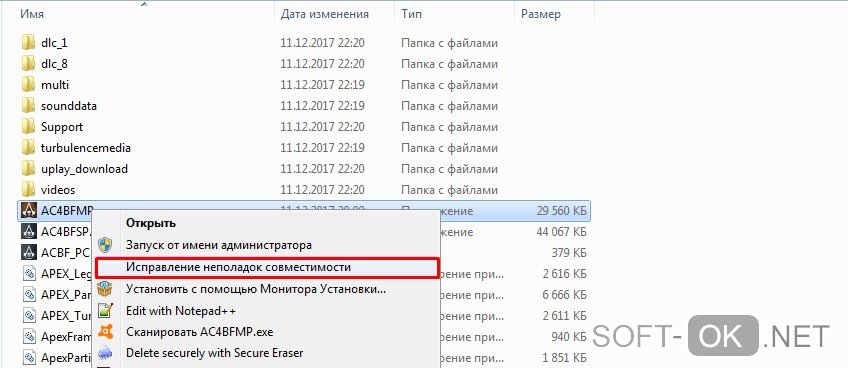
Ограниченный доступ к запуску
Если при включении игры пишется ошибка 0xc000007b, возможно, это приложение не наделено правами доступа для этой ОС.
Такую неприятность очень просто устранить, для этого достаточно просто запустить игрушку от имени администратора и подтвердить свое действие.

Повреждения файлов игры при установке
Если вы столкнулись с ошибкой при включении игрового ПО следует проверить функциональность других аналогичных программ. Если они не работают, значит неполадки находятся в файлах ОС.
Но если не функционирует только это приложение, возможно, повреждены установочные файлы, то есть, программа бита. Такое случается во время попытки взлома, при этом пытаться устранить неисправность именно этого приложения фактически невозможно, ее придется переустановить.
Ограничения антивируса
Причиной неполадок может быть ограничение антивируса, такое случается с нелицензированной продукцией.
Методики исправления таких проблем довольно сомнительны, ведь требуют отключения антивируса, при этом нет гарантий, что ваше пиратское развлечение не содержит вредоносных элементов.
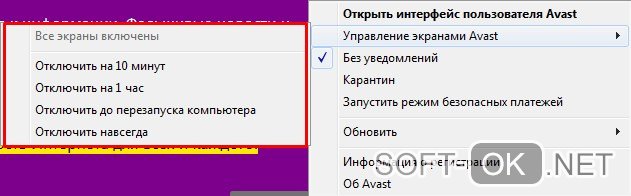
Повреждения файлов библиотек
Чтобы решить это отклонение, следует проверить, установлена ли у вас одна из библиотек: net Framework, DirectX или Visual C++. Если таких компонентов нет, их придется инсталлировать.
Если же они присутствуют, можно попробовать их восстановить через пункт «компоненты и программы». Для этого необходимо выбрать такие действия, как восстановление или изменение программы с автоматической загрузкой необходимых составляющих.
Повреждения файлов драйверов
Часто причиной ошибки 0xc000007b при включении игры на windows 10 или другой версии ОС становится повреждение файлов драйверов
Чаще всего драйвера «слетают» в видеокарте, именно на нее следует обращать внимание в первую очередь
Устранить неполадки с драйверами можно, обновив их на сайте производителя видеокарты. Но если такой прием не принес результатов, рекомендуется просто удалить активные драйвера и скачать новые.
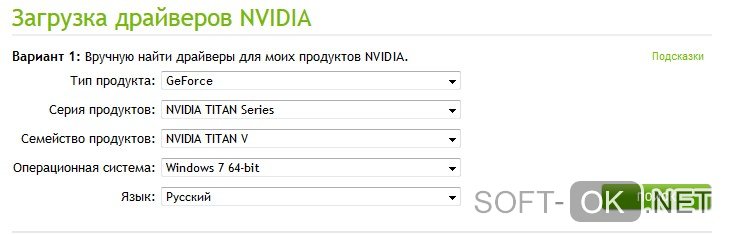
Причины кода ошибки windows 0xc000007b
Существует много причин кода ошибки Windows 0xc000007b, и в этой части перечислены наиболее распространенные.
Код ошибки означает недопустимый формат изображения. В частности, вы пытаетесь запустить приложение, предназначенное для работы в 64-разрядной операционной системе. Но на вашем компьютере работает 32-разрядная Windows. 32-разрядное приложение не может загружать 64-битную dll, поэтому смешивание 32-разрядной бит с 64-разрядной средой создает проблемы.
Ошибка 0xc000007b также имеет какое-то отношение к программам, установленным на вашем компьютере, таким как .NET Framework, Direct X и Microsoft Visual C . Он имеет тенденцию появляться при попытке запуска таких графических игр, как Far Cry Assassins, без обновления в .net Framework. Когда .NET framework отсутствует на вашем компьютере, вы не сможете запускать приложения на нем.
Также можно получить эту ошибку при установке Windows 10, 8, 8.1 или 7.
Есть вероятность получить эту ошибку 0xc000007b, пока вы не используете программное обеспечение в качестве администратора.
Windows не может обработать определенный файл или необходимые параметры для запуска приложения, а затем программное обеспечение не может начать правильно.
Эта ошибка также может быть вызвана проблемным программным обеспечением с поврежденными файлами, вирусными инфекциями, ошибками реестра и т. Д.
Способ №8: восьмой шаг по исправлению ошибки 0xc000007b
И наконец мы дошли до последнего пункта который поможет устранить проблему возникновения ошибки 0xc000007b. Запустите командную строку
(cmd)
от имени администратора и выполните следующую команду
sfc /scannow
Есть еще пару вариантов исправления ошибки 0xc000007b:
- Откатить систему до более ранней версии или, другими словами, воспользоваться восстановление системой .
- Переустановить систему (большинство пользователей windows не имеют лицензионного диска, а различный сборки ОС приводят к возникновению данных ошибок).
Если вы получили ошибку 0xc000007b при запуске приложения на экране вашего компьютера, не паникуйте, нет необходимости спешить в ремонт компьютеров за помощью. Сделайте вышеупомянутые шаги, и вы сможете справиться с этой компьютерной ошибкой очень быстро.
При установке Windows
Чаще всего ошибка 0x0000007b (и синий экран как следствие) появляется при установке Windows. Все дело в том, что на Вашем диске (или флешке), с которого вы хотите переустановить свою систему, отсутствует тот драйвер, который отвечает за правильную работу жесткого диска.
Это значит, что компьютер просто не может правильно записать новые данные на жесткий диск, в следствие чего появляется синий экран с ошибкой 0x0000007b.
Есть два способа решения:
- Первый предполагает заменить Ваш загрузочный диск, так как Ваш не имеет нужного драйвера.
Хочу заметить, что гораздо практичнее пользоваться флешкой, на которую всегда можно установить нужную Вам операционную систему.Для этого Вам нужно скачать с интернета желаемую систему на компьютер, а потом с помощью программы Ultra ISO создать образ диска. После этого этот образ нужно переместить на отформатированную (пустую) флешку и уже с нее переустанавливать систему.
- Второй способ — поменять один из параметров в BIOS компьютера. Чтобы его вызвать, при запуске компьютера нужно нажать клавишу Del (F12, F10). Теперь, когда мы в BIOS, ищем раздел Boot, а затем переходим в меню Advanced, отвечающее за жесткий диск.
В графе SATA Mode поменяйте значение строки с «AHCI» на IDE. Теперь можно смело переустанавливать систему, не боясь ошибки.
Что делать, если ошибка возникает при установке Windows XP
Основной и самой вероятной причиной появления ошибки 0x0000007b при установке Windows XP на новый ПК являются несовместимые настройки BIOS. Дело в том, что на новых компьютерах для подключённых к SATA дисков используется стандарт ACHI, который в момент выхода Windows XP ещё не использовался. Вы пробуете установить систему, но она не может найти подходящий драйвер и выбрасывает вас в BSOD. Что делать? Попробуйте сменить режим работы SATA дисков с AHCI на IDE.
Зайдите в BIOS, в разделе Advanced найдите настройку IDE Configuration, в ней отыщите параметр SATA Configuration и задайте ему значение Compatible вместо Enhanced. В других версиях БИОС обозначенная настройка может располагаться в разделе Integrated Peripherals и называться OnChip SATA Type или SATA RAID/AHCI MODE. Значение её нужно установить IDE или Native IDE.
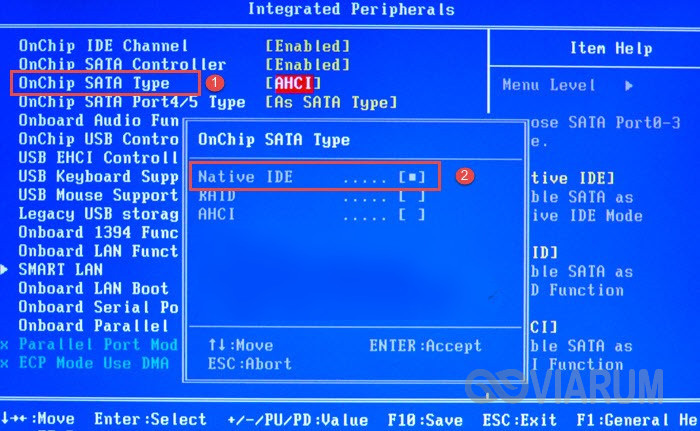
Если в вашем BIOS ест раздел Main, поищите в нём SATA Mode и установите его в режим IDE Mode.
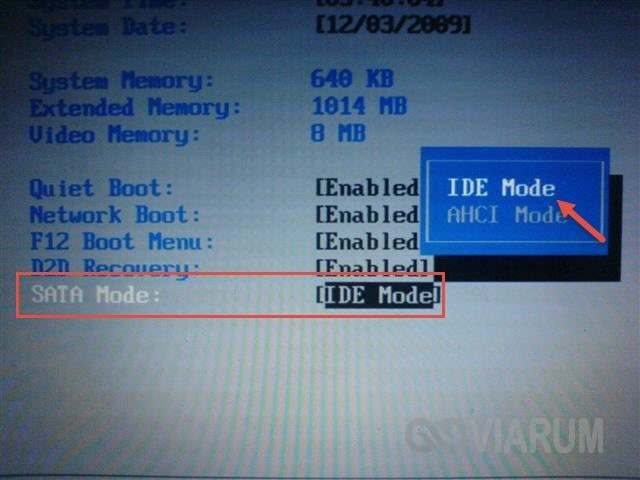
Подгрузка драйверов в процессе установки XP
Следующий способ устранения ошибки заключается в инсталляции недостающих драйверов SCSI или ACHI в процессе установки Windows XP, но для этого у вас уже должна быть подготовлена дискета с драйверами, соответствующими конфигурации вашего ПК. В самом начале установки XP нужно нажать F6, чтобы установить особый драйвер SCSI или RAID.
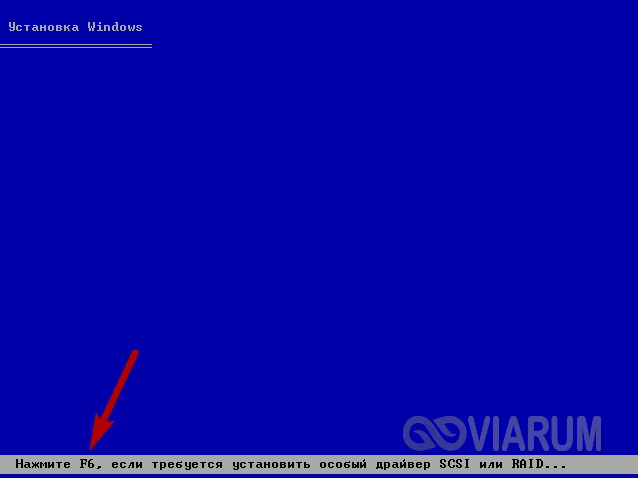
Но поскольку этот метод безнадёжно устарел, утилиты для записи драйверов на диске с Windows XP может не быть, как и флоппи-дисковода в вашем компьютере. Как вариант, можно воспользоваться USB Floppy Drive, только вот приобретение этого устройства ради установки устаревшей системы представляется нецелесообразным.
Интеграция драйверов SATA AHCI в образ Windows XP
Если вы считаете себя опытным пользователем, можете интегрировать драйвера SATA AHCI непосредственно в установочный образ Windows XP. Для этих целей вам понадобится утилита nLite, оригинальные драйвера SATA с поддержкой AHCI для текстового режима (скачиваются с сайта производителя вашей материнской платы) и сам образ Windows XP.
Алгоритм действий следующий. Распакуйте архивы с драйверами и ISO-образ XP в отдельные папки.
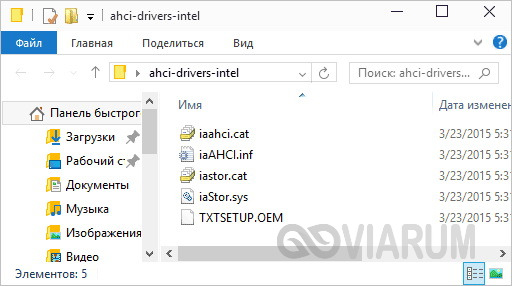
Далее запустите утилиту nLite, укажите путь к папке с распакованным образом Windows XP, нажмите «Драйвера» и «Загрузочный образ».
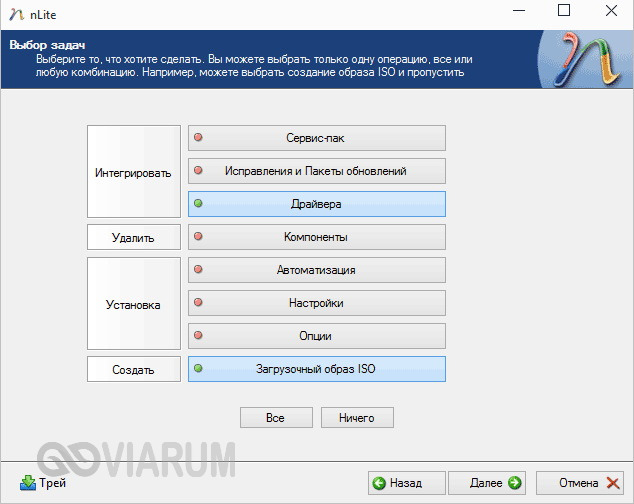
В следующем окне нажмите «Добавить» и укажите путь к папке с драйверами.
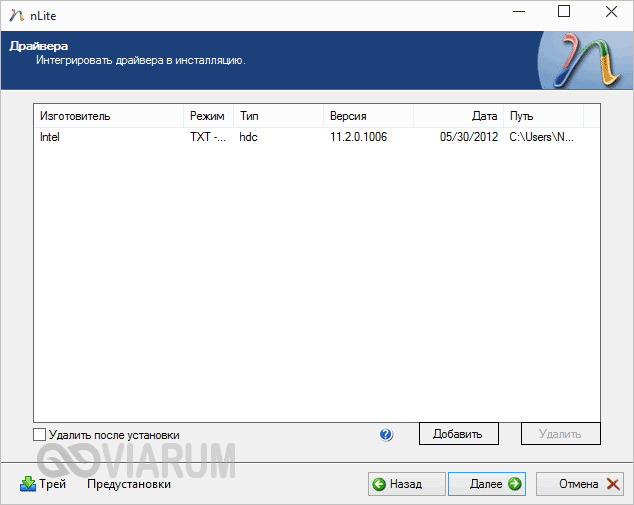
Затем активируйте радиокнопку «Драйвер текстового режима», отметьте нужные вам драйвера и нажмите «OK», после чего загрузочный образ будет пересоздан.
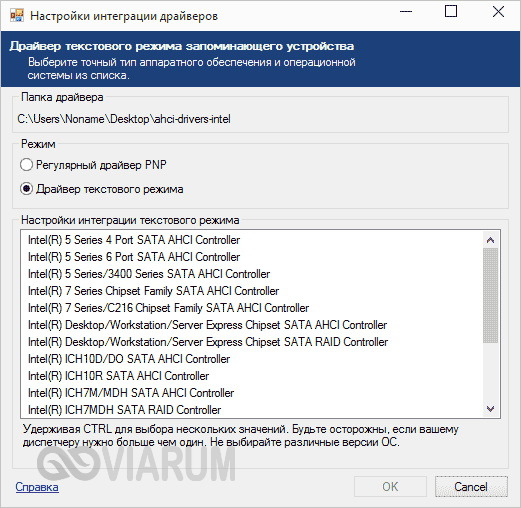
Если ошибка 0x0000007b при установке системы была связана с несовместимостью драйверов, на этот раз она не возникнет.
Способ рабочий, но зачем морочить себе голову, если гораздо проще найти в интернете образ Windows XP с уже интегрированными AHCI-драйверами, благо таких сборок энтузиастами создано более чем достаточно!
Способ 8: включение microsoft .net framework
Еще один набор системных файлов, представляющих собой платформу для работы с программами, написанными с использованием технологии .NET. Несмотря на то, что в Windows 10 этот пакет идет по умолчанию и обновляется вместе с ОС, Microsoft .NET Framework 3.
5, включающий в себя 2.0 и 3.0 по умолчанию отключен в системе. Из-за этого старые программы, которые при установке себя не инсталлируют нужный для своей работы фреймворк, отказываются запускаться, в том числе и с рассматриваемой сегодня ошибкой. Пользователь и сам мог случайно выключить поддержку последней версии компонента. Итак, давайте рассмотрим, как включить это ПО.
- Откройте «Пуск» напишите «Панель управления» и откройте ее.
Из списка элементов выберите «Программы и компоненты».
На панели слева кликните по «Включение и отключение компонентов Windows».
Из списка доступных компонентов найдите либо «.NET Framework 3.5» и включите его, либо то же самое сделайте с «.NET Framework 4.7» (в будущем эта версия может быть другой). В результате оба компонента должны быть помечены черным квадратом. Сохранитесь на «ОК».
Вероятно, также понадобится задействовать внутренние компоненты фреймворка. Для этого разверните их, щелкнув по плюсику и отметив галочками дополнительные элементы.
Черные квадратики, означающие частичную активацию компонента, сменятся на галочки. Однако заметьте, что без знаний того, что вы включаете, этого лучше не делать.
Способ №3: проверка программы или игры
Часто при инсталляции игры или программы процесс установки нарушается. В этом случае удалите через «Панель управления» как показано в способе №2. Инсталлируйте ее на жесткий диск повторно, перезагрузите компьютер и запустите.
Не рекомендуется загружать файлы с непроверенных источников. Если файл содержит сомнительные установочные пакеты или вирус, антивирусная программа заблокирует работу с ними. Особенно касается распространяемых сборок Windows, используйте только официальную версию операционной системы.
Антивирус так же может реагировать и на пиратскую (кряк) версию программы или игры. В этом случае стоит отключить на время запуска установки или добавить файл загрузки в исключения.
0x0000007b при загрузке: настройка параметров BIOS
Компьютер стартует и загружается по правилам, которые прописаны в подсистеме БИОС. Поэтому если с загрузкой ПК проблемы, вы можете попытаться перенастроить их. Для начала нужно попасть в BIOS. Для этого перезагрузите компьютер и в момент появления первой экранной заставки нажмите клавишу F2 или Del. Удерживайте их до появления экрана с настройками.
-
Отыщите в БИОС параметр SATA Controller Mode;
-
Выберите его и установите значение IDE, если в данный момент здесь установлено другое;
- Нажмите клавишу F10 и подтвердите сохранение примененных вами настроек.
Система самостоятельно перезагрузится и если неправильная настройка была причиной, то ваш компьютер снова начнёт работать. Такая настройка может применяться как в Windows 7, так и в других версиях ОС.
Fix 6. Reinstall Microsoft .NET Framework 3.5 to end Error Code 0xc000007b alerts
Fix it now!
Fix it now!
To repair damaged system, you have to purchase the licensed version of Reimage Reimage.
Before reinstalling Microsoft .NET Framework 3.5, try to run a scan with ReimageMac Washing Machine X9 or similar professional optimization utility. It may fix issues related to Microsoft .NET Framework 3.5, so you may avoid manual interference with the package. If the scan did not help, you should:
- Open Control Panel and select Programs and Features.
- Click on Microsoft .NET items and select Uninstall/Change.
- Follow the on-screen instructions to uninstall the items completely.
- Finally, navigate to the Microsoft .NET Framework download website and reinstall the framework manually.
Шесть лучших способов исправить ошибку 0xc000007b
Прежде чем приступить к ручным решениям по устранению сообщения об ошибке «Приложение не удалось правильно запустить». Мы рекомендуем пользователям просканировать свои ПК с помощью утилиты оптимизации. Такие программы выявляют и устраняют общие системные проблемы.
-
Правильно установите обновления Windows
Обновления Windows исправляют несколько проблем, и ошибка 0xc000007b может быть одной из них. Этот метод предназначен в основном для тех, кто отключил «Автоматические обновления Windows».
- Нажмите клавиши Win + I и выберите модуль «Обновление и безопасность».
- Нажмите «Проверить наличие обновлений», как только вы это сделаете, ваш компьютер обнаружит и установит для вас отсутствующие файлы обновлений.
-
Запустите программу с правами администратора
Если вы столкнулись с проблемой «Приложению не удалось правильно запустить 0xc000007b» только с одним приложением, то вам следует попробовать запустить его с правами администратора.
Просто щелкните правой кнопкой мыши значок приложения и выберите параметр «Запуск от имени администратора».
-
Попробуйте переустановить игру или программу, которую вы пытаетесь запустить. Иногда это самый быстрый и самый эффективный способ избавиться от ошибки 0xc000007b. Если с этой проблемой сталкивается несколько приложений, попробуйте использовать для этой цели специальный деинсталлятор. Это поможет вам решить задачу переустановки нескольких приложений с одной панели.
-
Сброс программ
Если программа, с которой вы не можете работать, является одним из приложений Microsoft, вам следует попробовать сбросить его, чтобы узнать, поможет ли это исправить ошибку 0xc000007b.
Чтобы сделать это:
- Нажмите клавиши Win + I и выберите модуль «Приложения».
- Найдите затронутые приложения, которые сталкиваются с этой ошибкой → щелкните по нему, чтобы найти ссылку Дополнительные параметры.
- Нажмите кнопку «Сброс» и ещё раз, чтобы подтвердить команду.
-
Переустановите Microsoft .NET framework (для пользователей Windows 7)
Несколько случаев ошибки «Приложение не удалось правильно запустить 0xc000007b» являются результатом проблем на с Microsoft .NET Framework. Это платформа, разработанная компанией для поддержки приложений, использующих технологии .Net. Таким образом, вам может потребоваться переустановить его:
- Запустите окно «Выполнить» (Win + R). Введите Control и нажмите кнопку OK.
- Вы попадёте в Панель управления → найдите Программы и компоненты.
- Один раз щелкните каждый элемент, начиная с «Microsoft.NET», чтобы выбрать параметр «Удалить/изменить».
Следуйте инструкциям на экране, чтобы завершить процесс удаления. Затем перейдите на сайт загрузки Microsoft .NET Framework, чтобы установить платформу.
-
Запустите приложение в режиме совместимости
Этот метод поможет вам определить, есть ли какие-либо проблемы совместимости с вашей системой. Следуйте инструкциям, указанным ниже, чтобы запустить уязвимые приложения в режиме совместимости:
- Просто щелкните правой кнопкой мыши значок приложения и перейдите к свойствам.
- Перейдите на вкладку «Совместимость» и установите флажок «Запустить эту программу в режиме совместимости».
- В раскрывающемся меню выберите предыдущую версию Windows и нажмите Применить, а затем ОК для подтверждения.
- Попробуйте запустить приложение ещё раз.
Эти решения помогли многим пользователям Windows исправить ошибку «Приложению не удалось правильно запустить 0xc000007b». Если вы столкнётесь с какими-либо другими методами решения этой конкретной проблемы в Windows, поделитесь с нами в разделе комментариев ниже!
Режим совместимости
Режим совместимости может оказаться полезным, если вы пытаетесь запустить устаревший софт. Например, приложение предназначено для использования на компьютере с «Виндовс» XP, но вы стараетесь включить его на компьютере с «семеркой». В таком случае сделайте следующее:
- Кликните ПКМ по ярлыку программы и откройте «Свойства».
- Перейдите во вкладку «Совместимость».
- Установите галочку возле режима совместимости и в списке операционных систем выберите Windows
- Сохраните изменения и закройте окно. Теперь проверьте работоспособность программы снова.
Также в данной вкладке свойств вы можете включить параметр автоматического запуска с администраторскими правами. После этого приложение можно будет запускать двойным кликом, а не через контекстное меню.
Как исправить ошибку 0xc000007b при запуске приложения или игры
Давайте раз и навсегда разберёмся, как исправить ошибку 0xc000007b и в каких случаях это сделать невозможно. Стоит разделить проблему на два лагеря, согласно обеспечению, с которым случились неполадки. Ведь игра и специализированный инструмент под вашу ОС требуют двух совершенно разных подходов. Видеоигры зачастую выдают подобное по причине отсутствия драйверов или устаревших версий движков, в редких случаях, из-за ошибок самих разработчиков.
Поэтому, если при запуске игры выдает ошибку 0xc000007b, постарайтесь сделать следующее.
Обновите драйвера видеокарты
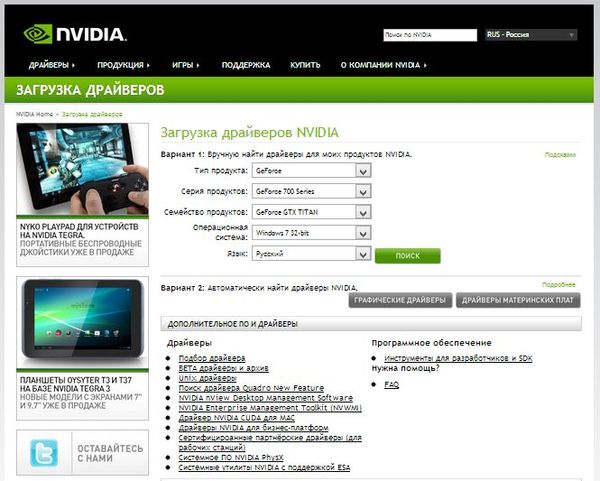
Игра выдает ошибку 0xc000007b? Причиной может стать то, что утилита просто не находит необходимых строчек кода в вашей версии драйверов. Если не вдаваться в технические подробности, это попросту не позволяет игре полностью выполнить заложенные в ней алгоритмы, а простейшее решение – обновить драйвера. Для этого, в зависимости от видеокарты, откройте меню управления железкой, например, Nvidia geforce experience, где проведите полное сканирование на то, последняя ли версия прошивки стоит на вашем железном коне. Далее пользователю нет необходимости что-то делать. Если система увидит, что у вас устаревшие драйвера, то она сама их обновит.
Запустите приложение или игру с правами администратора
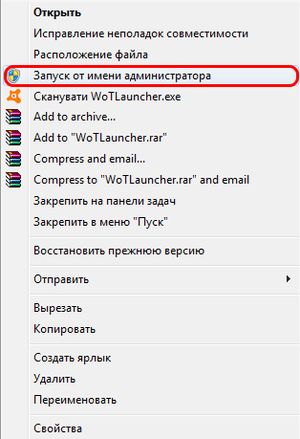
Ошибку при запуске 0xc000007b можно ожидать и в том случае, если вы заходите не с профиля администратора. Ведь в таком случае Виндовс будет ограничивать действия пользователя, особенно его доступ к библиотекам, находящимся на главном жёстком диске. Дабы никто из гостей вашей системы не смог нанести вред важным для функционирования ОС файлам. Если вы уже зашли от имени администратора, кликните по ярлыку правой кнопкой мышки и выберите соответствующий запуск. Таким образом вы дадите все необходимые права игре и она сможет получить доступ к недостающим кускам кода.
Проверьте ОС на ошибки
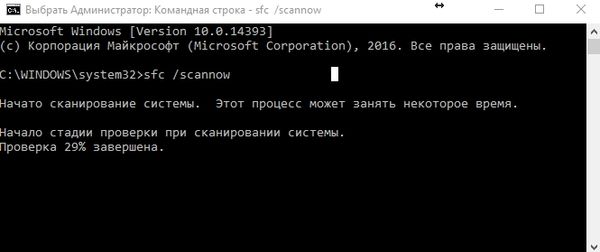
Подобные выходки со стороны приложений могут быть знаком того, что ОС имеет неполадки. Например, отсутствует какой-то важный файл или нарушены записи в регистре. Лучше всего совершить полную проверку, предлагаемую во время появления ошибки. Просто зайдите в панель управления и поставьте крупные значки, а затем посетите соответствующий раздел. Если ошибка не была найдена, но вы всё ещё уверены, что виновником всего является виндовс, проведите восстановление по бэкапам.
Для проверки системы вам необходимо выполнить следующие действия:
- Откройте командную строку от имени администратора. В поиске по всем приложениям меню “Пуск” введите CMD, кликните по найденному файлу правой кнопкой мыши и выберите “Запустить от имени администратора”
- Введите команду sfc /scannow и нажмите Enter. После этого служебное приложение проведет проверку всех важных системных файлов Windows и автоматически исправит все найденные ошибки. Это может занять некоторое время.
Проведите восстановление системы
Если ошибка 0xc000007b не возникала у вас при последнем создании бэкапа, просто откатите систему. Если у вас нет точек возврата, то единственным решением станет полный снос и переустановка ОС.
Проверьте Windows на вирусы и вредоносное ПО
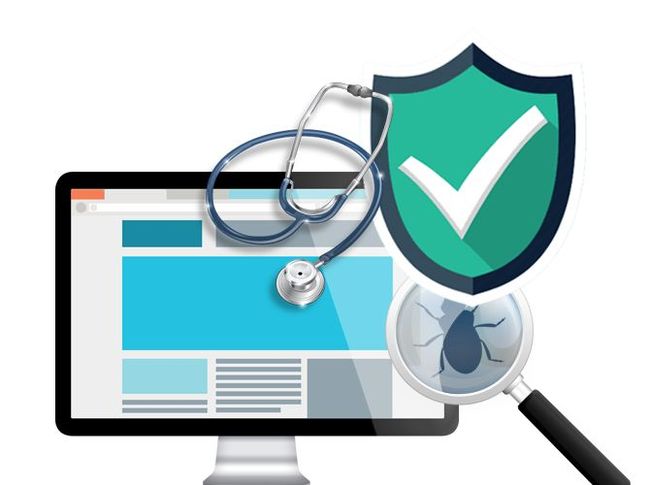
Для windows 10, не смотря на все старания разработчиков, уже накопилось множество вирусов, способных подпортить жизнь пользователям. Проведите полное сканирование при помощи встроенного антивируса, а лучше воспользуйтесь лучшими утилитами для удаления вредоносных программ. Также, желательно провести сканирование при загрузке.
Оптимизируйте и очистите систему с помощью Ccleaner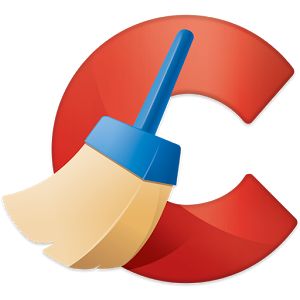
В Windows 7 x64 некоторые не особо «удачные» вирусняки могут прописываться в виде постоянно активных приложений, соответственно воспользуйтесь Ccleaner и удалите всё то, что ставили не вы.
Обновите Visual C++ для Visual Studio 2012
Также, ошибка 0xc000007b при запуске игры возникает по причине отсутствия последних технологий и библиотек С++. Например, разработчики использовали уже новые алгоритмы решения задач при написании скриптов, которые оказались более эффективными. Но ваша устаревшая версия их не распознаёт и вовсе не понимает, что же они там сделали и каким образом. Для того, чтобы игра запустилась, достаточно найти в интернете последнюю версию библиотек под С++ и обновить ваше ПО.
Еще пара способов исправить ошибку 0xc000007b
Ошибка 0xc000007b при запуске айтюнс может возникать также в случае устаревания ваших библиотек для языка java и вследствие не поддержки актуальной версией ПО вашей ОС. Так, если вы запускаете его на Windows xp или 7 S2, которые перестали поддерживаться обновлениями от майкрософт ещё более 5-и лет назад, то не стоит рассчитывать на плавную работу и отсутствие проблем.
Data recovery tools can prevent permanent file loss
Data recovery software is one of the options that could help you recover your files. Once you delete a file, it does not vanish into thin air – it remains on your system as long as no new data is written on top of it. Data Recovery Pro is recovery software that searchers for working copies of deleted files within your hard drive. By using the tool, you can prevent loss of valuable documents, school work, personal pictures, and other crucial files.
About the author

Linas Kiguolis
— IT professional
Linas Kiguolis is a qualified IT expert that loves sharing his excellent knowledge about problems in Windows and Mac operating systems. Linas’ insights often help other team members find quick solutions for visitors of UGetFix site.
Contact Linas Kiguolis
About the company Esolutions
References
- Bill Snyder. Windows 10 Anniversary Update is infested with bugs. CIO. Key insights on career development.
- Dong Ngo. Is your Windows 10 user account an Administrator? Here’s how to quickly find out. CNET. Information, tools and advice that will help you decide what to buy and how to get the most out of the tech.
- Anand Khanse. Microsoft Visual C++ Redistributable Package: FAQ and Download. The Windows Club. The site addresses and cover issues in relation to Microsoft and Windows operating system.
- Liam Tung. Windows 10 bugs: Microsoft reveals more on automatic removal of broken updates. ZDNet. Technology news, analysis, reviews.
Восстановление системы при ошибке в Windows 8
Переходим к следующему методу решения данной ошибки. Рекомендации будут справедливы для всех популярных версий Windows, включая XP. Для того, чтобы устранить сбой загрузки на ноутбуке или ПК, вам понадобится загрузочный диск с системой. Но не с любой Windows, а с той, которая установлена на вашем проблемном компьютере.
Если загрузочного диска у вас нет, его можно сделать самому. Скачайте образ системы, которая у вас установлена. Сделать это можно практически на любом торрент трекере. А чтобы знать, какую именно нужно скачать, выполните следующие действия:
-
Прямо сейчас нажмите клавиши вместе Win+R;
- Введите команду Winver и нажмите ниже Ок или клавишу Enter;
- Откроется окно с информацией о версии текущей Windows, установленной на компьютере.
Используйте её, чтобы найти ту же версию Виндовс на торрент трекере. Из образа нужно сделать загрузочный диск. Инструкцию для этого найдите в YouTube или поисковиках. Когда он будет готов, его нужно вставить в USB разъём или дисковод компьютера и перейти в BIOS. Где указать в качестве диска для загрузки.
Если вы хотя бы раз устанавливали Windows, то вам процесс восстановления уже будет знаком. Так как нужно делать практически то же самое. Но при появлении окна с кнопкой Установить нужно выбрать внизу экрана кнопку Восстановление системы.
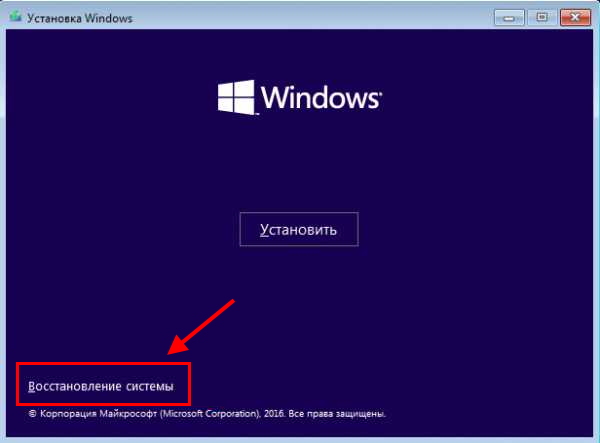 Кнопка восстановления при загрузке с диска
Кнопка восстановления при загрузке с диска
Далее действуйте по подсказкам системы.
Нелицензионное программное обеспечение
Очень распространённое явление среди среднестатистических пользователей.
Зачем платить больше, не так ли? Пиратское ПО не только доступное, а и весьма ненадёжное.
По сути, чтобы софт можно было установить без лицензии, его взламывают, а какая программы сможет работать корректно, если её взломали? К тому же сайты, на которых размещены эти нелицензионные ПО не всегда безопасные.
Чаще всего внутри софта есть если не вирусы, то сбои и поломки точно.
Как следствие: неправильное расположение файлов, некорректная работа системы, отсутствие доступа к некоторым важным файлам.
Авторы различных сборок зачастую меняют многие базовые настройки на своё усмотрение, при этом сбивая реестр, меняя настройки и базовое расположение файлов.
Поэтому лучше всего будет переустановить неполноценную пиратскую копию, на лицензионную версию софта.
В будущем она может повлечь за собой не только ошибку 0xc000007b, но и ряд других проблем, устранить которые будет уже сложнее.
Хотя проблемы пиратства касаются и софта самой игры, если речь идёт о ней.
Нелицензионные игры так же грешат сбоями и появлениями разных по своей природе ошибок.
Ведь сложно грамотно и правильно обойти все степени защиты, созданные разработчиками, поэтому приходится чем-то жертвовать.
В данном случае — адекватной работой самой программы.
